HDDからSSD(ソリッド・ステート・ドライブ)換装後のトラブルや、データ保存用に使用していたSSDが突然認識しなくなったり、動作が重くなりパソコンがフリーズする現象が起き、ご使用が困難になる場合がございます。SSDの価格自体も安価なものになり【SSD(ソリッド・ステート・ドライブ)の不具合や故障の原因と対処法】についてご相談を頂くケースも多くございます。
Buffalo製品だと「HD-PATU3Sシリーズ」等がございます。外付けのSSDや2.5インチSSDを接続した際にパソコンがフリーズしてしまう等のご相談も頂いております。
SSDの不具合時の対処法
SSD(ソリッド・ステート・ドライブ)が認識しなくなったり、データの取り出しが困難になった場合どのように対処をすればいいのか。
まずは、接続されているケーブルやコネクタ等のご確認を行って下さい。
通電していない状態で、ケーブルを一旦取り外しSSD本体の温度が低温になったら再度通電にてご確認下さいませ。それでも認識しなかったり、データの閲覧確認が行えない場合はSSDの不具合の可能性が高いです。
内蔵SSDの場合も同様に、電源を落とし通電を行っていない状態で一旦SSDを取り外して、低温になってから再度設置、起動にてご確認くださいませ。
HDDからSSD(ソリッド・ステート・ドライブ)換装後のトラブル
内蔵HDDをSSDに換装し、パソコンの起動用としてご利用をされていた場合に、パソコンが立ち上がらなくなったり動作が重くフリーズするケースがございます。単にOSの再インストールや復元等で正常に動作する場合もあれば、SSD自体が不具合を起してOSやデータが読み込まれなくなっている場合がございます。
データ保存用に使用していたSSDのトラブル
データの書き込みや、取り出しを行う際にフリーズしたり、認識しなくなったりし管理が困難になるケースがございます。データ保存用でご使用されている場合、フリーズや認識しなくなってしまうとデータの取り出しが困難になり、最悪の場合保存データが破損している可能性もございます。
まずはSSDがパソコンで認識できているか確認する
・windowsの場合ディスクの管理からSSDが認識しているかご確認いただけます。
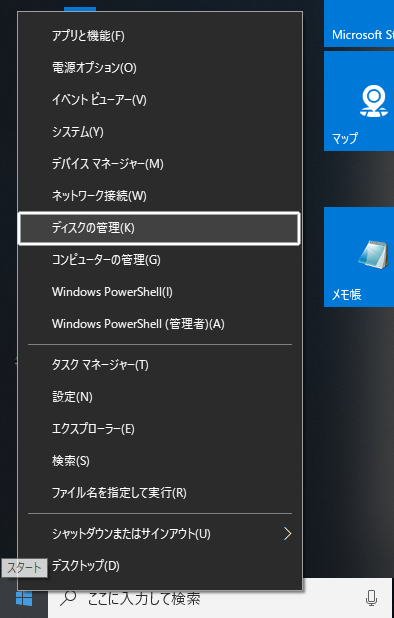
この画面にSSDが表記されていない場合は認識していないということになります。
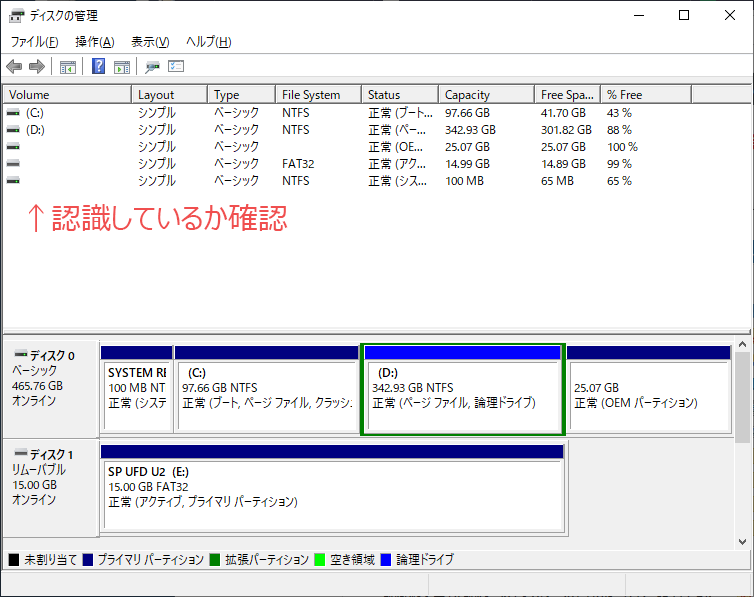
ディスクの管理で確認したが認識していない場合
ディスクの管理で確認したが認識していない場合、ファイルシステム以外の場所での不具合が発生している可能性がありますのでご注意ください。SSD本体側での不具合が発生していた場合、通電を行うことで状態が悪化してしまう危険性がございます。
なるべく通電をお控え頂き専門のデータ復旧サービスにて不具合状況のご診断をご検討くださいませ。
SSDの故障原因

前兆として、読み込み時にフリーズしたり、データを書き込む際にエラーが出て書き込めなかったりする場合、早急にバックアップをお取りいただきご対処下さい。
OSが入った起動用HDDの場合、Boot画面から進まなくなったり、「Boot Device Not Found」とエラーメッセージが表示された場合早急にデータを復旧する必要がございます。
SSDはフラッシュメモリを搭載し電気信号でデータを書き込むため、ハードディスクと違い駆動パーツや部品の故障といった不具合が無く、チップによる物理的損傷を起している可能性がございます。
パソコンや筐体内の排熱が上手く出来ず、高温になっていたりした場合にSSD側での不具合が発生する可能性がございます。また、長期間使用されていたり、データの書き込みを頻繁に行っている場合にも不具合が発生する事がございます。
※SSDには書き込み制限があり、SLCで10万回、MCLで1万回程度の書き込み回数だと言われています。
本体への水没で回路ショートや、停電時のショート等も考えられますので、不具合が発生したと感じた場合は通電をお控えいただいた方が良いかと思います。
落下でのデータ破損はございませんが、インターフェース部分に破損や筐体に亀裂、割れてしまった部分からの塵埃等が内部に侵入し基板やチップに不具合が出てしまう可能性もあります。
パソコンで確認した際にSSDの認識は出来ているがデータの取り出しが行えない場合、書き込まれたデータに問題があり、ファイルシステムや破損データを修復する事で正常にご使用できる場合がございます。
フォーマット処理を行って使用する場合、新たにデータ保存を行うと元の(復元したい)データを損失してしまう危険性がございますのでご注意ください。
SSDとHDDの違い
データを保存するストレージとしてはSSDもHDDも同じ役割をしていますが、データを書き込むやり取りが異なる為、故障する内容も違ってきます。
ハードディスクは、磁気性の複数枚のディスク(プラッタ)にデータ書き込みを行うのに対しSSDは電気信号でデータをメモリに書き込む違いがございます。
HDDと互換性を持たせるため、見た目に違いが無い物(同サイズ)がございますが、中身のデータを保存する仕組みは全く別物になります。
SSDとは
SSD(ソリッド・ステート・ドライブ)はパソコンのOSやデータを管理する記憶装置です。
フラッシュメモリを搭載し、従来のHDDに比べ軽量化やデータのやり取りを高速化できる装置となります。
市販の物でも安価なSSDが普及してまいりましたが、HDDに比べ容量はまだ少ないものが多く、大容量となると数万円と高価なものが多いです。
形状は様々で、ハードディスクのような2.5インチSATAで使用できるものから内蔵のmSATA・m2・AICカード等ございます。
また、形状からインターフェースが異なり互換性が無く、対応したマザーボードや変換機をしようしないとご使用できない物もございます。
SSDはインターフェースの形状の他に「SLC」「MLC」「TLC」「QLC」の4種類があります。
MLC(マルチレベルセル)は1セルあたりに2Bitのデータを保持でき、TLC(トリプルレベルセル)では1セルあたり3Bitのデータを、QLC(クアッドレベルセル)では4Bitのデータといった情報を管理するものとなります。
各書き込み制限も異なりSLC>MLC>TLC>QLCというように価格と比例し、耐久度もそれぞれ異なります。
SLCでは約90000~100000回の書き込みが行えるとの事。
一般的に価格と耐久度から見て、「MLC」「TLC」のSSDが種類も多く容量十分にそろっていてお手頃といった所です。
SSDのメリット
データの書込みや読み込みが従来のHDDに比べて高速、駆動音も発生しません。構造から、摩耗する部品を搭載しておらず劣化等での不具合が発生しにくい構造です。
また、衝撃での損傷も少なく耐久性に優れています。寿命は約5年~7年程。
ハードディスクと違い適切なデータ配置を行う処理機能があるのでデフラグが実質不要。
消費電力が少なく、ノートパソコンではバッテリーの持ちが良くなったり、HDDよりも軽いので軽量化といったメリットがあります。
SSDのデメリット
安価になってきたとはいえまだまだ値段も高く、大容量の物は数万円する。
熱に弱く、磁気的な損傷を発生する可能性があり、HDDに比べて不具合時にデータの取り出しが困難になる場合があります。
また、すぐに使いきれるほどではないのですが、書き込み制限があり書き込み回数を超えると使用できなくなったり、高速なデータのやり取りを行うので熱を発しやすいという事もございます。
SSDの仕組み
SSDは各チップによる制御を行っており、電気信号でデータの書き込みや読み込みの処理を行っています。
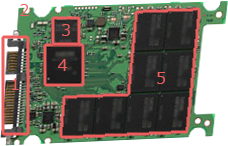
1)インターフェース
2)基板(筐体)
3)メモリコントローラー
4)キャッシュメモリ
5)フラッシュメモリ
Buffalo製品のSSD
・SSD-PHU3-Aシリーズ
・HD-PATU3Sシリーズ
・SSD-PZNU3シリーズ
・SSD-PMU3Aシリーズ 等
SSD不具合時の復旧方法

ディスクの管理にてSSDが認識しているかどうかの確認を行ってからデータ復旧処置を実施して下さい。
論理障害の場合、ファイルシステムの損傷によりデータの確認が行えなくなっている可能性がございます。論理障害の場合は比較的データの取り出しを行うことができる状態で、復旧ソフトやアプリケーションでデータを確認し、バックアップをお取りいただける内容かと思います。ですが、ご自身で作業をされる場合、SSD自体の障害を悪化させてしまう危険性もございますのでご注意くださいませ。
ご自身でのデータ復旧、データの取り出しが行えない場合や、SSDの障害状況が分からない場合、弊社データ復旧サービスをご利用くださいませ。
まずは、SSDのにどのような不具合が発生しているかのご診断を実施し、適切な復旧方法をご案内いたします。
復旧に関するご費用はホームページの復旧費用ページをご確認くださいませ。
まとめ
SSDは精密機械です。高価なものの方が壊れにくいという傾向がございますが、100%壊れない(不具合が出ない)物はございません。高価な物でもご使用環境や、外的要因で破損・不具合が発生し大切なデータが見れなくなったり、重要なデータを損失してしまう危険性が常にございます。
HDDやSSDではいつ不具合が発生し、データが見れなくなってしまうかわからないのでバックアップは必須だと言えます。
不具合やトラブル発生時に適切な対処を行うことで、データの復旧率も格段に上がります。
HDDに比べ、物理的な損傷の場合、ご自身で復旧する事はまず無理な状況かもしれません。
不具合が発生する前兆では、フリーズしたりデータ書き込み時にエラーが発生したりします。こういった場合、早急にバックアップをお取りいただき、完全にデータが取り出せなくなる前にご対処頂く他ございません。SSDやHDDのようなデータを管理するメディアの場合、バックアップは必須だと思います。
不具合が発生しないようにするためには、筐体またはパソコン内部に熱が籠らないようにしご使用いただく方がより長い間ご使用いただける環境となります。
万が一データの取り出しが困難な状況になってしまったら、まずは弊社データ復旧サービスにご相談ください。




